XP系统打开网站提示service unavailable的解决方案
更新日期:2024-03-22 19:48:50
来源:投稿
经常浏览网页的xp系统用户,在打开网站时偶尔会遇到提示“service unavailable”,不过刷新几下又可以正常访问,这是怎么回事呢?其实,该问题是网站超过了系统资源限制造成的,主要是流量太大或者程序占用资源太多。下面,我们就一起来看看具体解决方案。
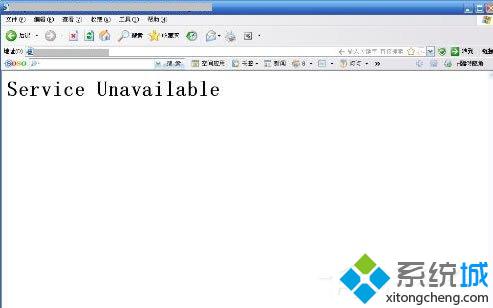
具体如下:
一、重启网站的iis,随即网站恢复访问
1、重启iis的方法
(1)如下图所示在开始-〉运行中输入iisreset就可以实现IIS重启;
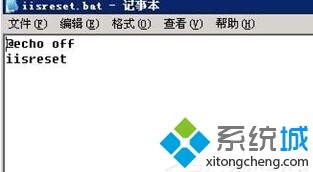
(2)如下图所示可通过打开IIS,然后右键-〉所有任务-〉重新启动IIS进行重启IIS;


(3)如下图通过右键我的电脑-〉管理-〉服务找到World Wide Web服务进行重启。
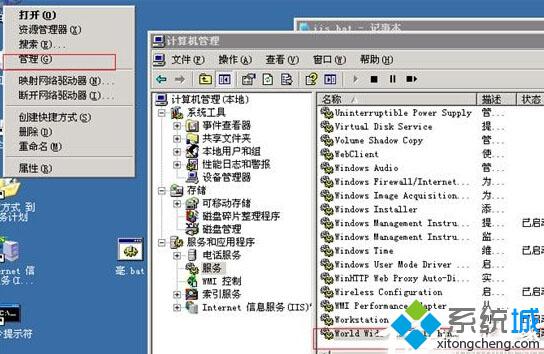
二、为了避免此问题,写一个脚本,每天凌晨4点半自动执行的自动重启iis的脚本,方法如下:
1、首先在记事本文档中写入如下内容;
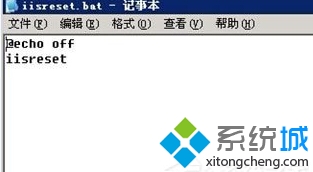
@echo off
iisreset
复制代码
2、然后保存为.bat的形式(注意名字不要以iisreset命名);

3、打开计划任务,添加计划任务;

4、按着提示一步一步下去;

5、选择浏览,定位到你的脚本的文件处;

6、选择每天,下一步;


7、输入服务器密码;

8、勾选图中所示,进入高级设置;

9、选择日程安排-〉高级选项;

10、勾上重复任务,选择你要每隔多长时间执行一行IIS重启的脚本,持续时间要比重复任务时间要长,按确定就可以实现定时重启IIS了!

以上就是XP系统打开网站提示service unavailable的解决方案介绍了。遇到同样问题的朋友,只要按照以上步骤操作下来,网站就不会再出现该提示了。
- monterey12.1正式版无法检测更新详情0次
- zui13更新计划详细介绍0次
- 优麒麟u盘安装详细教程0次
- 优麒麟和银河麒麟区别详细介绍0次
- monterey屏幕镜像使用教程0次
- monterey关闭sip教程0次
- 优麒麟操作系统详细评测0次
- monterey支持多设备互动吗详情0次
- 优麒麟中文设置教程0次
- monterey和bigsur区别详细介绍0次
周
月












